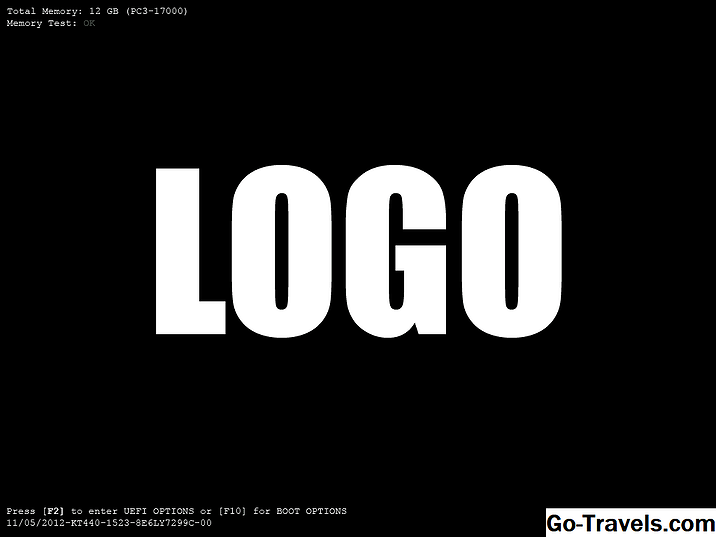"OS X Lion Server" diegimas yra gana lengvas, nes jis yra įdiegtas jūsų jau veikiančioje "OS X Lion" kopijoje. Yra keli papildomi veiksmai, iš kurių vienas yra serverio prieglobos pavadinimas. Kadangi serverio diegimo procesas yra beveik automatizuotas, nematysite galimybės nustatyti prieglobos pavadinimą. Vietoje to Lion Server naudos kompiuterio vardą ir prieglobos vardą, kuris buvo naudojamas jūsų Mac, prieš įdiegiant Lion Server.
Tai gali būti gerai, bet tikėtina, kad norėtumėte pavadinti savo namų ar smulkaus verslo tinklo serverį, išskyrus "Tom Mac" ar "The Cat's Mow". Jūs naudosite serverio prieglobos pavadinimą, kad galėtumėte naudotis įvairiomis jūsų nustatytomis paslaugomis. Mieli vardai yra įdomūs, tačiau serveris, kompiuteris ir prieglobos vardai, kurie yra trumpi ir lengvai įsimenami, yra geresnis pasirinkimas.
Jūsų "OS X Lion" serverio prieglobos pavadinimas yra kažkas, kurį turėtumėte nustatyti, prieš perėjant per daug konfigūruodami ir naudodamiesi įvairiomis paslaugomis. Galimas pakeitimų darymas vėliau, kai įmanoma, gali turėti įtakos tam tikroms jūsų naudojamoms paslaugoms, priverčiant jas juos išjungti, tada iš naujo paleisti arba net iš naujo konfigūruoti.
Šis vadovas padės jums pakeisti serverio kompiuterio pavadinimą. Dabar galite naudoti šį vadovą, kad pakeistumėte prieglobos pavadinimą prieš nustatydami visas paslaugas arba naudokite jį vėliau, jei nuspręsite, kad reikia pakeisti "Mac" serverio pavadinimą.
Keiskite kompiuterio vardą
- Paleiskite "Server" programą, esančią adresu / Applications.
- Serverio programos lange pasirinkite savo serverį iš sąrašo srities. Jūs rasite savo serverį sąraše Aparatūra, paprastai apačioje.
- Serverio programos lango dešiniajame lange spustelėkite skirtuką Tinklas.
- Lango srities "Vardai" spustelėkite mygtuką "Redaguoti" šalia "Kompiuterio vardas".
- Lentelėje, kuris mažėja, įveskite naują kompiuterio pavadinimą.
- Tame pačiame lape įveskite tą patį pavadinimą vietiniam kompiuterio pavadinimui su tokiais įspėjimais. Vietiniame kompiuterio pavadinime neturėtų būti pavadinimų. Jei naudojate "Computer Name" ("Kompiuterio vardas") vietą, galite pakeisti vietą brūkšniu arba ištrinti vietą ir paleisti žodžius kartu. Galite matyti vietinį kompiuterio pavadinimą, nurodytą kitose "Mac" vietose ir baigiasi ".local". Ne pridėti šį pratęsimą; jūsų "Mac" tai padarys tau.
- Spustelėkite Gerai.
Nors anksčiau minėtame veiksme įrašėte kompiuterio pavadinimą, tai tik "Vietinio kompiuterio pavadinimas" naudojamas "OS X Lion" ne serveryje. Jums vis tiek reikės sekti hostnamo pakeitimo instrukcijas, pateiktas jūsų Lion serverio.
Pakeiskite kompiuterio vardą
- Įsitikinkite, kad serverio programa vis dar veikia ir vis tiek rodomas skirtukas "Tinklas", kaip nurodyta skyriuje "Keisti kompiuterio vardą", esantį aukščiau.
- Spustelėkite šalia "Hostname" esantį mygtuką "Redaguoti".
- Išskleidžiamas lapas, pažymėtas Pakeisti kompiuterio pavadinimą. Tai asistentas, kuris jus perims serverio prieglobos pavadinimo keitimo procese.
- Spustelėkite Tęsti.
"Hostnames" nustatymas
Galite nustatyti prieglobos vardus naudojant vieną iš trijų metodų. Procesas yra panašus kiekvienam, bet galutinis rezultatas nėra. Trys sąrankos parinktys:
- Vietinis tinklas: ši galimybė leidžia naudoti bet kokį pavadinimą, kurio pavadinimą norite, tačiau tik jūsų vietiniame tinkle esantys kompiuteriai ir įrenginiai gali pasiekti serverį naudodami jūsų sukurtą prieglobos pavadinimą. Vietos prieglobos vardo negalėsite nuotoliniu būdu naudoti naudodami interneto ryšį arba VPN (virtualiojo privatinio tinklo) ryšį. Tai yra labiausiai paplitęs namų ar smulkaus verslo tinklo nustatymas, nenorintis viešai rodyti savo tinklo.
- Privatusis tinklas: ši parinktis panaši į vietinio tinklo parinktį. Skirtumas tas, kad prieglobos pavadinimas bus naudojamas nuotoliniu VPN ryšiu. Ši parinktis yra geras pasirinkimas, kai turite nuotolinį biurą, kuris turi prisijungti prie jūsų vietinio tinklo, bet vis tiek nenorite, kad jūsų tinklas būtų prieinamas iš interneto.
- Interneto prieglobos pavadinimas: ši galimybė konfigūruoja prieglobos pavadinimą kaip visuotinį domeno pavadinimą, kurį galima pasiekti iš interneto (jei leisite jį per užkardos taisykles). Norėdami pasinaudoti šia parinktimi, pirmiausia turite turėti registruotą domeno pavadinimą, kuris bus naudojamas prieglobos vardui.
Padarykite savo pasirinkimą ir spustelėkite Tęsti.
Įveskite savo kompiuterio vardą
Įveskite kompiuterio vardą. Jei jau padarėte tai anksčiau, jūsų pasirinktas kompiuterio vardas jau bus įvestas. Pamatysite tris skirtingus vardo, kurį įvesite į lauką "Serverio pavadinimas", reikalavimus. Atitiktumėte aukščiau nurodyto reikalavimo dėl jūsų sukurto prieglobos pavadinimo tipo.
- Vietinis tinklas: įvedant šiame lauke kompiuterio pavadinimą, įsitikinkite, kad vardas baigiasi .local. Taip pat, hostname turi būti visi mažosios raidės ir neturi tarpų.
- Privatusis tinklas: įvedant šio lauko prieglobos pavadinimą, vardas turi baigtis .private ir turi apimti tiek domeno pavadinimą, tiek kompiuterio pavadinimą. Pavyzdys būtų server.example.private, kur "serveris" yra kompiuterio pavadinimas, "pavyzdys" yra domeno vardas (dar vadinamas subdomenu), o "privatus" yra aukščiausio lygio domenas. Dar kartą, visi mažosios raidės ir nėra tarpų pavadinime.
- Interneto adresas: jei šiame lauke įrašote kompiuterio pavadinimą, jis turi būti visiškai domeno vardas, kurį užsiregistravote domeno valdyboje. Pavyzdžiui, server.example.com, kur "serveris" yra prieglobos pavadinimas ir gali būti bet koks norimas naudoti pavadinimas; "pavyzdys" - tai registruotas domeno vardas; ir "com" yra aukščiausio lygio domenas, kurį užsiregistravote. Dar kartą, hostname turi būti visi mažosios raidės ir neturi tarpų.
Tinkamame lauke įveskite kompiuterio pavadinimą ir spustelėkite Tęsti.
Asistentas atliks reikiamus pakeitimus ir platins juos į savo serverį ir įvairias paslaugas. Norint užtikrinti, kad pakeitimai būtų gauti, galite nutraukti visas paleistis paslaugas ir tada juos paleisti atsargines kopijas.